Превърнете качения PDF ICF в дигитализиран формуляр, на който участникът може да отговаря електронно, като намерите действията на участника във формуляра и плъзнете съответстващите елементи върху изображението на формуляра в редактора.
Добавете елементи за подпис
Когато добавите блок за подпис към формуляр за съгласие, се показват следните полета за подпис:
- Подписващо лице
- Етикет за подпис
-
Допълнителни опции
- Име с печатни букви
- Дата на подписване
- Направете този подпис задължителен
ПОДПИСИ НА ЧЛЕНОВЕТЕ НА ОБЕКТА: Необходим е само елементът „Подпис“, тъй като служителите на сайт подписват, използвайки функцията за електронен подпис на SiteVault, която вече предоставя отпечатано име и дата на подпис.
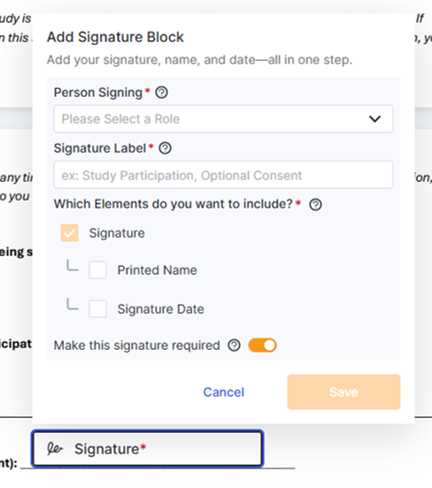
- Плъзнете елемента „Подпис“ към документа.
- От прозореца на елемента изберете ролята, от която се очаква да попълни това поле.
-
От прозореца на елемента попълнете
етикета за подпис.
- Този етикет е видим в раздела „Допълнителен отговор на участника“ и в експорта на данни за eConsent.
-
От прозореца с елементи изберете всички допълнителни елементи, които да свържете с този подпис.
- Подписите на членове на Cайт изискват само елемента „Подпис“, тъй като служителите на сайт подписват, използвайки функцията за електронен подпис на SiteVault, която вече предоставя отпечатано име и дата на подпис.
-
Ако е необходим подпис, превключете превключвателя „
Направи този подпис задължителен“.
- Забележка: Кой подписва формуляр се определя от това кой получава формуляра; маркирането на поле за подпис като незадължително се отнася за полето, а не за получателя на формуляра (подписващия).
- Изберете Запазване.
-
Плъзнете
всеки елемент до съответстващата област в документа.
- Когато полето за елемент „Подпис“ е избрано за препозициониране или преоразмеряване, опциите на елемента са видими и могат да се редактират.
- Преоразмерете всеки елемент, за да съответства на предоставената област.
- Регулирайте разположението и размера, ако е необходимо.
Добавяне на елементи за отговор на въпрос
За да отговорите на въпроси, следните елементи са налични от лявото меню, които можете да наслагвате върху формуляр за съгласие:
- Квадратче за отметка
- Радио бутон
- Въвеждане на текст
Етикети за въпроси и отговори
Тези етикети са видими в раздела „Допълнителен отговор на участника“ и в експорта на данни за eConsent, за да се намерят лесно конкретни отговори. Обмислете това, когато създавате план за етикетиране.
-
Етикети на въпроси: Можете да включите номера на раздела или страницата, на която се намира въпросът, и разпознаваемо резюме на въпроса. Например, стр. 12. Запазете примери за бъдещи изследвания.
-
Етикети за отговори: Ясно посочете кой отговор е избран и какво означава това за вашия екип, когато работите с този участник. Например: Да - съгласен съм да използвам примери
Добавяне на квадратче за отметка
Използвайте квадратче за отметка, за да посочите, че е избрана определена опция.
- Плъзнете елемента за отметка към документа.
- От прозореца на елемента изберете ролята, от която се очаква да отговори.
-
От прозореца на елемента попълнете
етикетите за въпроси и отговори.
- Тези етикети са видими в раздела „Допълнителен отговор на участника“ и в експорта на данни за eConsent, за да се намерят лесно конкретни отговори.
- Ако е необходим отговор, превключете превключвателя „ Направи този въпрос задължителен“.
- Променете разположението и размера на квадратчето за отметка, ако е необходимо.
- Изберете Запазване.
Добавяне на радио бутони
Използвайте радио бутон, когато може да се избере само една опция от група.
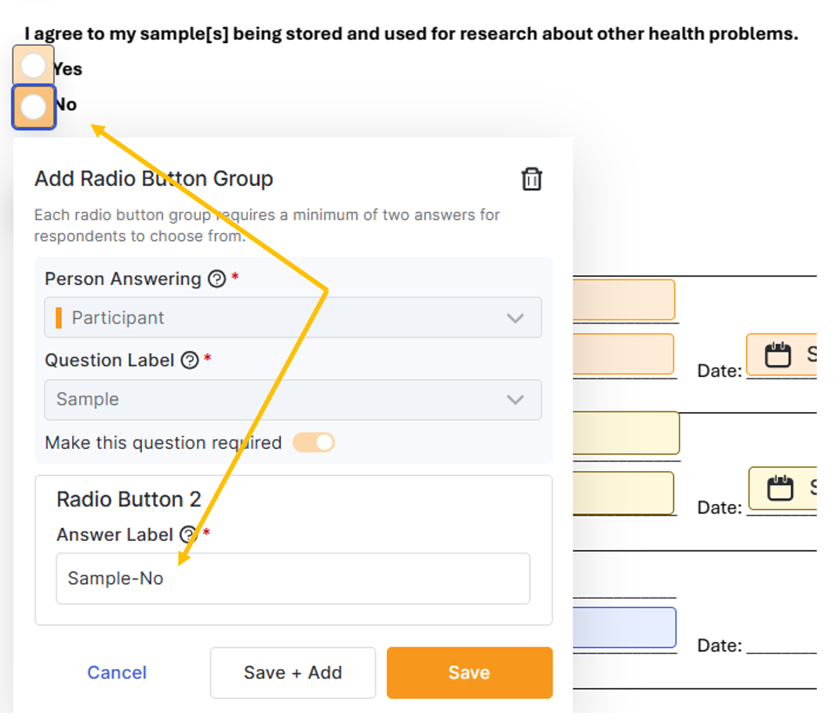
- Плъзнете елемента с радио бутона към документа.
- От прозореца на елемента изберете ролята, от която се очаква да отговори.
- От прозореца на елемента попълнете полето „ Етикет на въпроса“.
- Ако е необходим отговор, превключете превключвателя „ Направи този въпрос задължителен“.
-
От прозореца на елемента, предоставете
етикета на отговора
за радио бутон 1.
- Този етикет е видим в раздела „Допълнителен отговор на участника“ и в експорта на данни за eConsent, за да се намерят лесно конкретни отговори.
- От прозореца на елемента изберете Запазване + Добавяне, за да създадете радио бутон 2.
-
От прозореца на елемента, предоставете
етикета на отговора
за радио бутон 2.
- Този етикет е видим в раздела „Допълнителен отговор на участника“ и в експорта на данни за eConsent, за да се намерят лесно конкретни отговори.
- За да включите допълнителни опции за отговор с радио бутон, изберете Запазване + Добавяне и попълнете полето Етикет на отговора. Повторете, ако е необходимо.
- Променете разположението и размера на всички радио бутони, ако е необходимо.
- Изберете Запазване.
Добавяне на поле за въвеждане на текст
Използвайте поле за въвеждане на текст, когато очакваният отговор на въпрос е текст в свободна форма, като например телефонен номер или инициали. Плъзнете елемента за въвеждане на текст в документа.
- Плъзнете елемента за въвеждане на текст в документа.
- От прозореца на елемента изберете ролята, от която се очаква да отговори.
-
От прозореца на елемента попълнете
етикета на въпроса.
- Този етикет е видим в раздела „Допълнителен отговор на участника“ и в експорта на данни за eConsent, за да се намерят лесно конкретни отговори.
- От прозореца на елемента попълнете полето „Текст за преглед“, като въведете насочващ текст, указващ какво се очаква в отговора. Напр. Име, Адрес, Телефонен номер.
- Ако е необходим отговор, превключете превключвателя „ Направи този въпрос задължителен“.
-
Регулирайте разположението и размера на полето, ако е необходимо.
- Забележка: Съдържанието под полето за въвеждане на текст е скрито; разгънете полетата, които вероятно ще изискват по-дълги отговори, но се уверете, че цялата важна информация остава видима.
- Изберете Запазване.
Настройки и инструменти на редактора
Намерете тези ключови инструменти в горния десен ъгъл на екрана.
Настройки на документа
- MyVeeva Display Name: Името на формуляра, който участникът ще вижда в MyVeeva for Patients. Ако се остави празно, ще се показва заглавието на документа на SiteVault.
- Изискване на код за отключване за подписване: Превключете на Включено, ако искате да изисквате от участниците да въведат код за отключване, предоставен от сайта, за да подпишат формуляра. За повече информация вижте Изискване на код за отключване за подписване.
- Изискване на ръчно рисуван подпис: Превключете на Включено, ако искате да изисквате от участниците да нарисуват подписа си, вместо да щракват или докосват, за да подпишат. За повече информация вижте Изискване на ръчно рисуван подпис.
- Ред на подписване: Ако използвате ред на подписване, въведете мястото на формуляра в реда. За повече информация вижте „Изискване на ред на подписване“.
Преглед на формуляра
Прегледът на eConsent ще предостави изглед на формуляра от страна на участника. За да видите или споделите този изглед след завършване на редактирането, вижте Преглед и споделяне на формуляр за eConsent.
Запазете промените си
Когато приключите с редактирането, изберете една от следните опции:
- Запазване: Изберете, за да запазите промените си и да създадете нова версия в SiteVault, без да прекратявате сесията си за редактиране. Запазването в SiteVault позволява на другите служители да видят напредъка, който сте постигнали. Ако друг потребител трябва да редактира формуляра, проверете документа.
- Запазване и изход: Изберете, за да запазите промените си и да вкарате документа, създавайки нова версия. Документът е отключен в SiteVault, така че други могат да го редактират или да го изпратят за преглед.